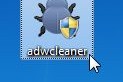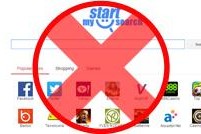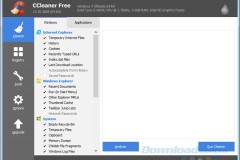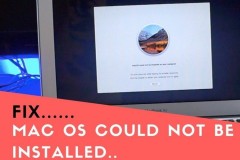Nếu bạn đang tìm kiếm một công cụ có khả năng quét và loại bỏ virus, trojan hay các loại phần mềm độc hại khác thì Malwarebytes Anti-Malware chính là sự lựa chọn tuyệt vời. Bên cạnh đó, nó còn được cung cấp hoàn toàn miễn phí.
Mặc dù Malwarebytes Anti-Malware rất dễ sử dụng nhưng không phải ai cũng có thể thao tác nó. Do đó, hôm nay TCN sẽ hướng dẫn bạn cách sử dụng để tiến hành loại bỏ virus cũng như malware đang ẩn náu bên trong máy tính của mình. Mời các bạn cùng theo dõi bài viết dưới đây:
Cách cài đặt Malwarebytes Anti-Malware để phát hiện malware
Bước 1: Sau khi tải Malwarebytes về máy tính, nhấn đúp chuột vào file cài đặt. Khi cửa sổ Select Setup Language xuất hiện, tiến hành chọn ngôn ngữ cài đặt Malwarebytes, rồi nhấn OK.
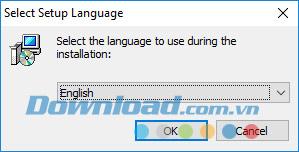
Bước 2: Nhấn vào Agree and Install để đồng ý với các điều khoản mà nhà sản xuất đưa ra và chấp nhận cài đặt phần mềm này vào máy tính.
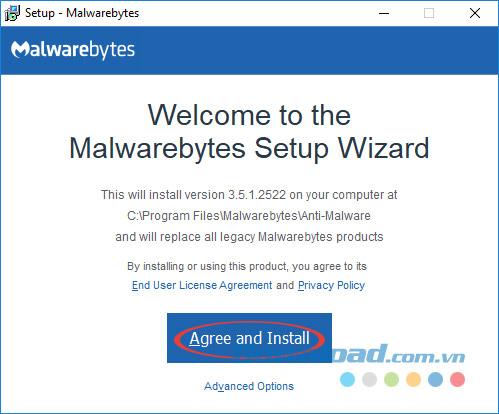
Bước 3: Quá trình cài đặt Malwarebytes diễn ra, bạn chỉ cần đợi một chút là hoàn thành.
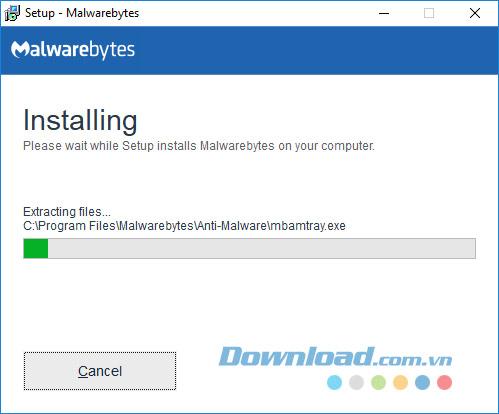
Bước 4: Khi kết thúc cài đặt, chỉ cần nhấn vào nút Finish là bắt đầu trải nghiệm Malwarebytes được ngay.
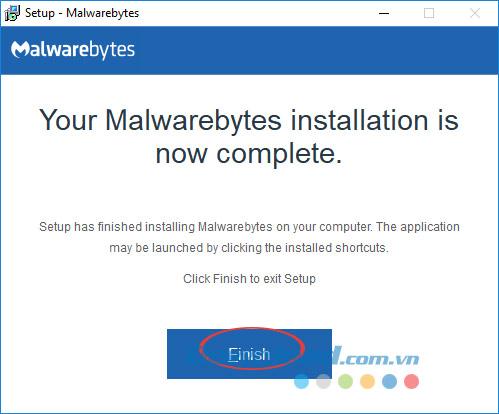
Hướng dẫn sử dụng Malwarebytes Anti-Malware
Bước 1: Tại giao diện chính của Malwarebytes Premium, nhấn vào Scan Now để tiến hành quét toàn bộ hệ thống máy tính.
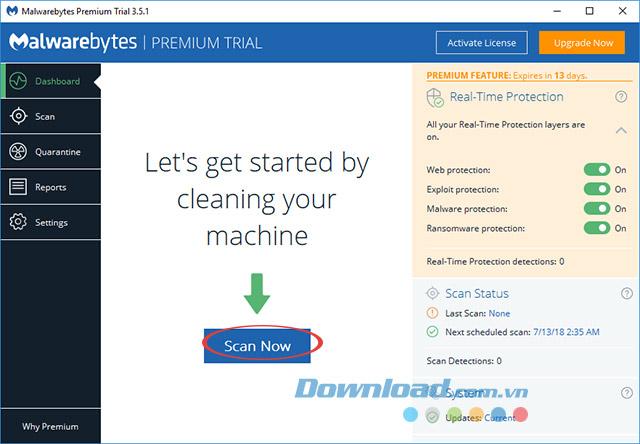
Bước 2: Quá trình quét malware bắt đầu diễn ra, bạn sẽ thấy có 7 quy trình chính trong phần Scan:
- Kiểm tra Update - cập nhật.
- Chuẩn bị quét.
- Quét bộ nhớ.
- Quét các file Startup - khởi động của Windows.
- Quét Registry.
- Quét toàn bộ các file hệ thống trong ổ C.
- Phân tích các hành động đáng nghi ngờ.
- Toàn bộ quá trình Scan này sẽ diễn ra trong khoảng 15 - 30 phút tùy cấu hình máy tính, số lượng các file có trên ổ cứng.
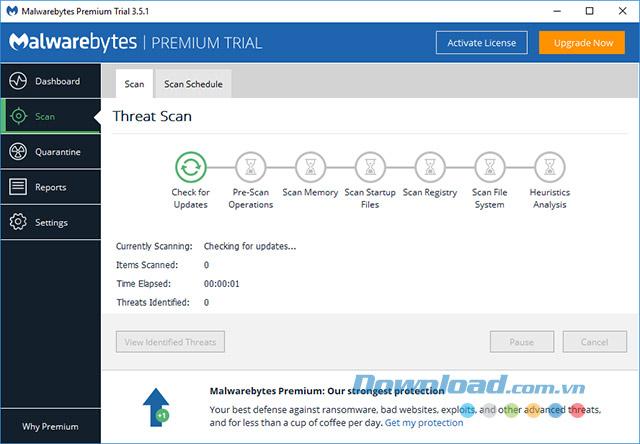
Bước 3: Sau khi quét xong, nếu không có virus sẽ xuất hiện màn hình như ở hình dưới:
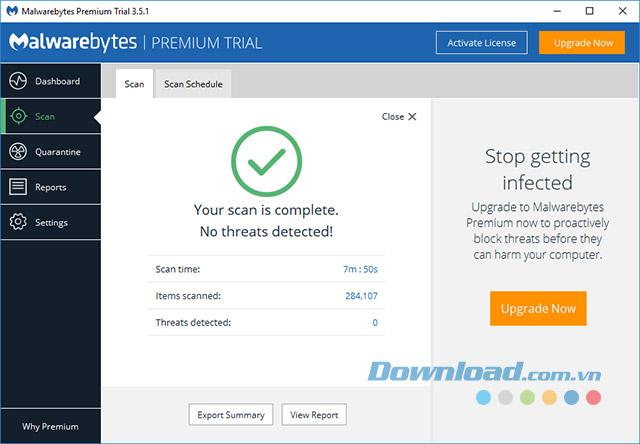
Nếu bạn cho rằng một mục bị nhiễm virus thì hãy bỏ chọn nó. Còn không, hãy nhấp vào Quarantine Selected.
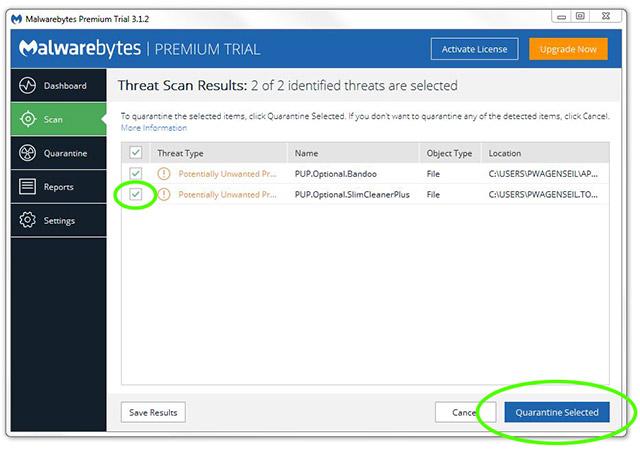
Bước 4: Nhấn vào tab Reports và đảm bảo rằng đã chọn tùy chọn Scan Report, sau đó nhấn vào View Report để xem kết quả chi tiết hơn.
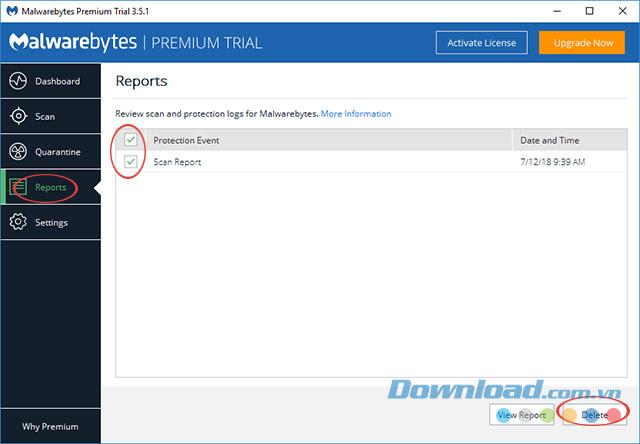
Bước 5: Nhấn vào tab Quarantine để xem toàn bộ những mục đáng nghi ngờ.
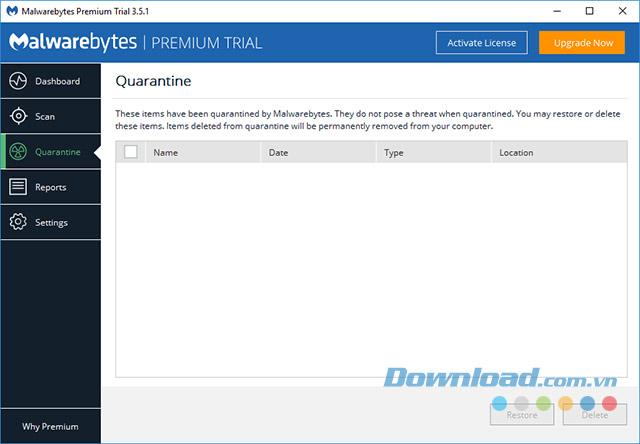
Bước 6: Cuối cùng, bạn hãy khởi động lại máy tính.
Và giờ, chúng ta có thể yên tâm sử dụng máy tính mà không cần phải lo lắng về malware, virus hay trojan nữa. Ngoài ra, bạn có thể tham khảo thêm một số ứng dụng cùng loại khác như: AVG Anti-virus, Avira Free Antivirus, Avast! Free Antivirus...
Chúc các bạn thực hiện thành công!